【エクウィズ】$BCトークンをMEXC(海外取引所)に入金する方法

この記事では$BCトークンをゲーム内ウォレットから海外取引所MEXCへ入金(送金)する方法を解説します。
目次
エクウィズではゲーム内ウォレットからの送金時にウォレットアドレスのアルファベットを大文字・小文字で区分するチェックサムが導入されています。
そのため、アドレスにアルファベット小文字のみを使用しているMEXCのMATIC(ポリゴン)入金アドレスは「CheckSumによる検証ができないWallet Addressです」の警告文が表示されます。
そのまま送金も可能ですが、エクウィズでは事故防止の為、CheckSumによる検証が可能な表記でのウォレットアドレスの利用を推奨しています。
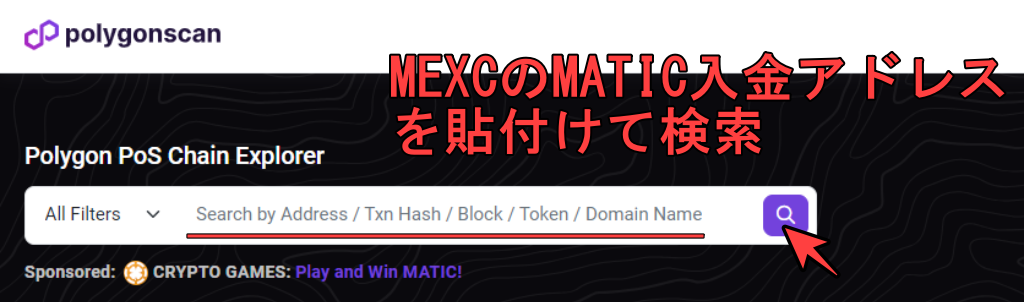
直接MEXCのMATIC入金アドレスに送金する際は、PolygonScan(https://polygonscan.com/)によるアドレス検索で、大文字を含めたアドレスを確認することをお勧めします。
ここではMetaMask(メタマスク)経由で$BCトークンを送金する手順を紹介します。
$BCトークンの送金手順
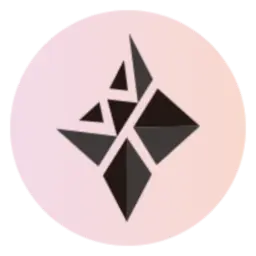
MetaMask経由で$BCトークンをMEXCに送金する手順は以下です。
エクウィズにMetaMaskをインポートしてプレイされている方はSTEP4を参考にしてください。
チェックポイント
エクウィズはPolygon Posチェーンに対応しています。送金時はPolygon Posチェーンに対応したネットワークを使用しましょう。
STEP1|MetaMaskのウォレットアドレス確認
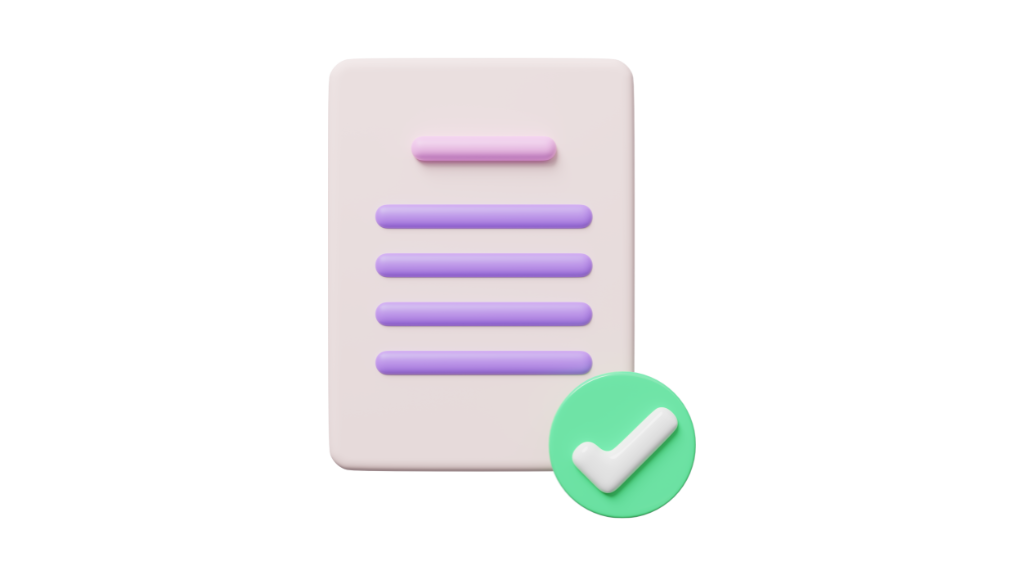
$BCトークンをMetaMask経由で送金するため、まずはMetaMaskのウォレットアドレスを確認します。
MetaMaskのウォレットアドレスを確認する手順は以下です。
MetaMaskのウォレットアドレス確認
1|MetaMaskを開く
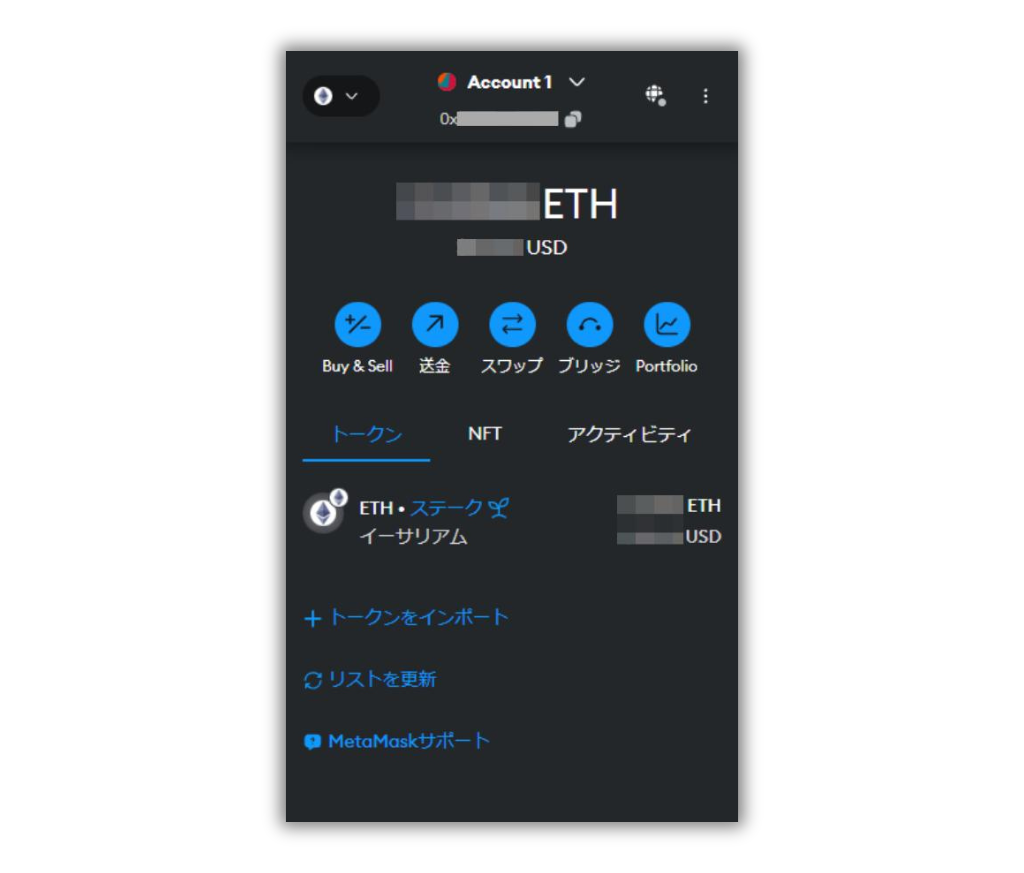
MetaMaskを開きましょう。
MetaMaskを持っていない方はこちらの記事を参考にしてください。
▶MetaMask(メタマススク)ウォレットの作り方2|Polygon Mainnetに切替
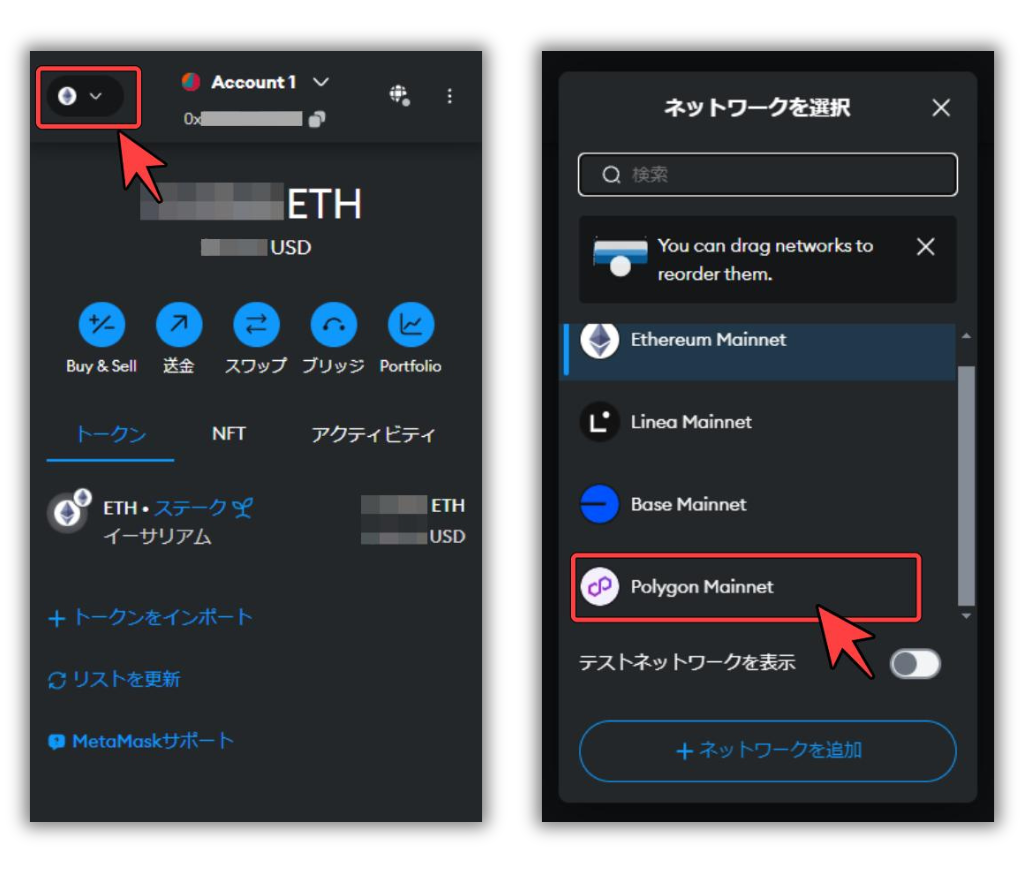
MetaMaskは最初“Ethereum Mainnet”になっています。
右上の通貨アイコンを選択して、ネットワークの一覧から「Polygon Mainnet」を選択しましょう。
MetaMaskにPolygon Mainnetを追加していない方はこちらの記事を参考にしてください。
▶MetaMaskにPolygon Mainnetを追加する方法3|ウォレットアドレスのコピー
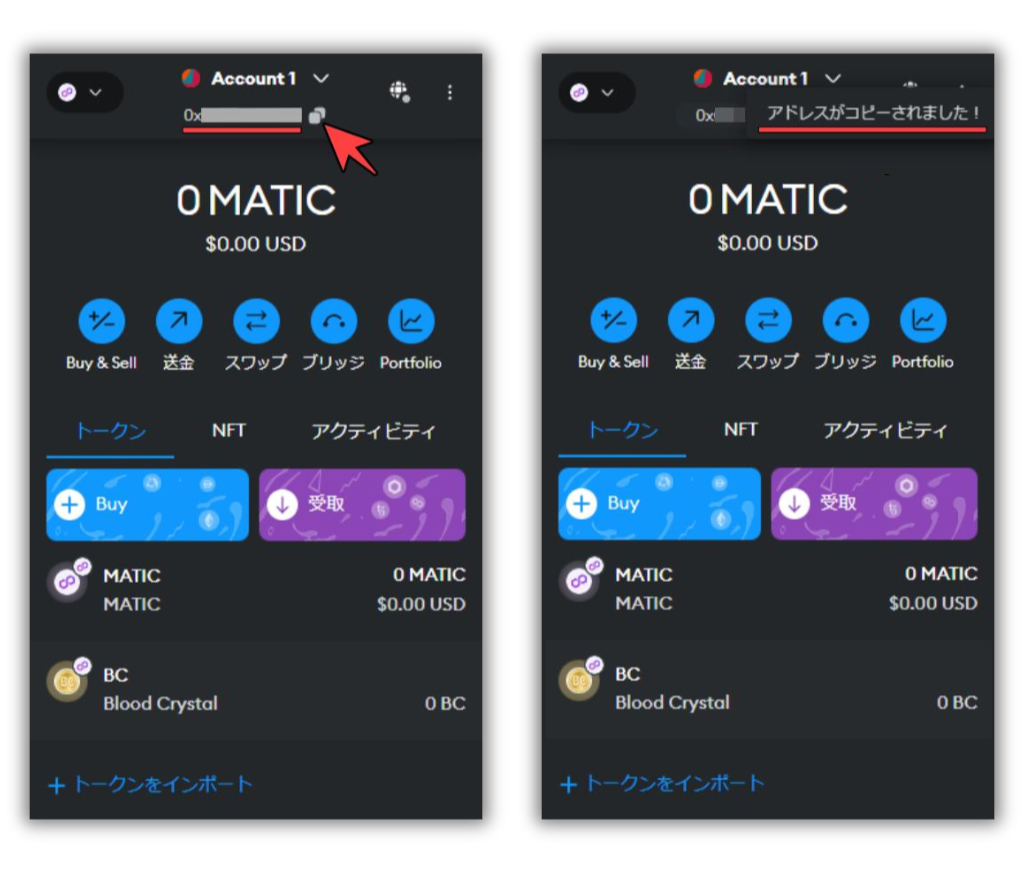
ネットワークが「Polygon Mainnet」になっていることを確認してください。アドレス横のコピーボタンを押してMetaMaskの“ウォレットアドレス”をコピーします。
$BCトークンを追加する方法
MetaMask上に送金した$BCトークンを表示させるにはMetaMaskにトークンのインポートが必要です。
MetaMaskに$BCトークンをインポートされていない方は以下の手順を参考にしてください。
1.トークンをインポートを選択
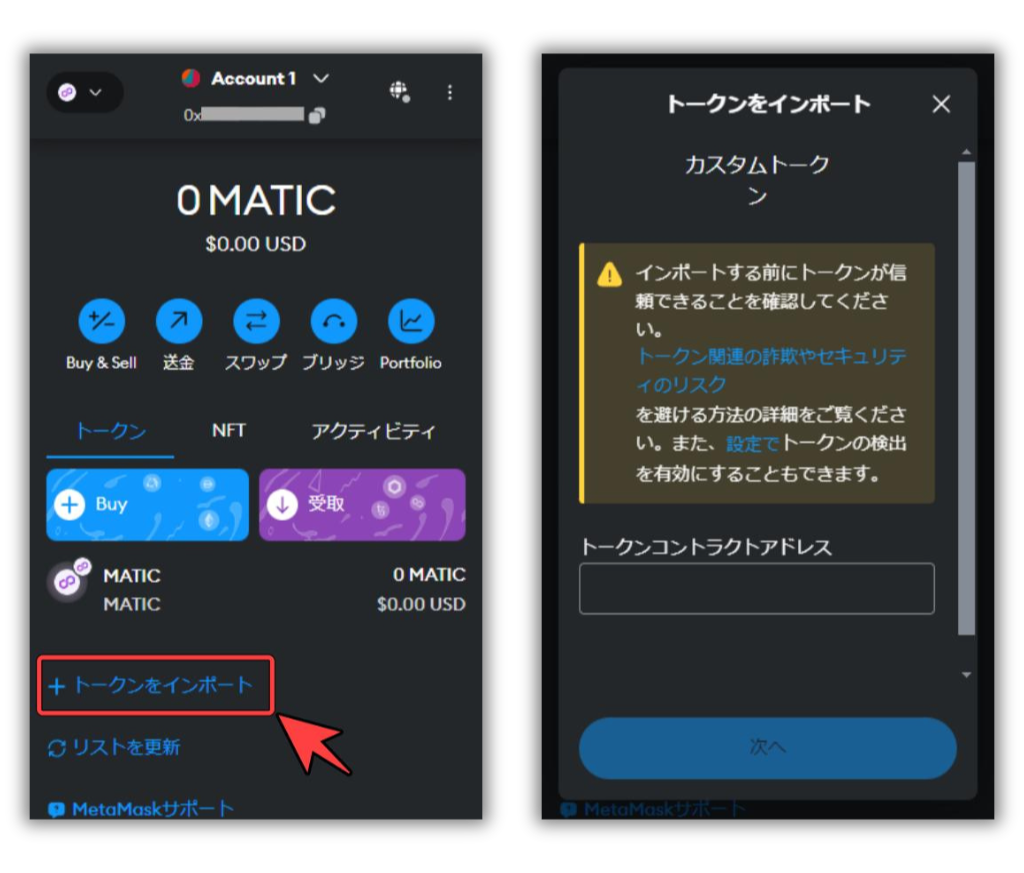
MetaMaskで“Polygon Mainnet”を開いて「トークンをインポート」を選択してください。
2.トークンコントラクトアドレスを貼付け
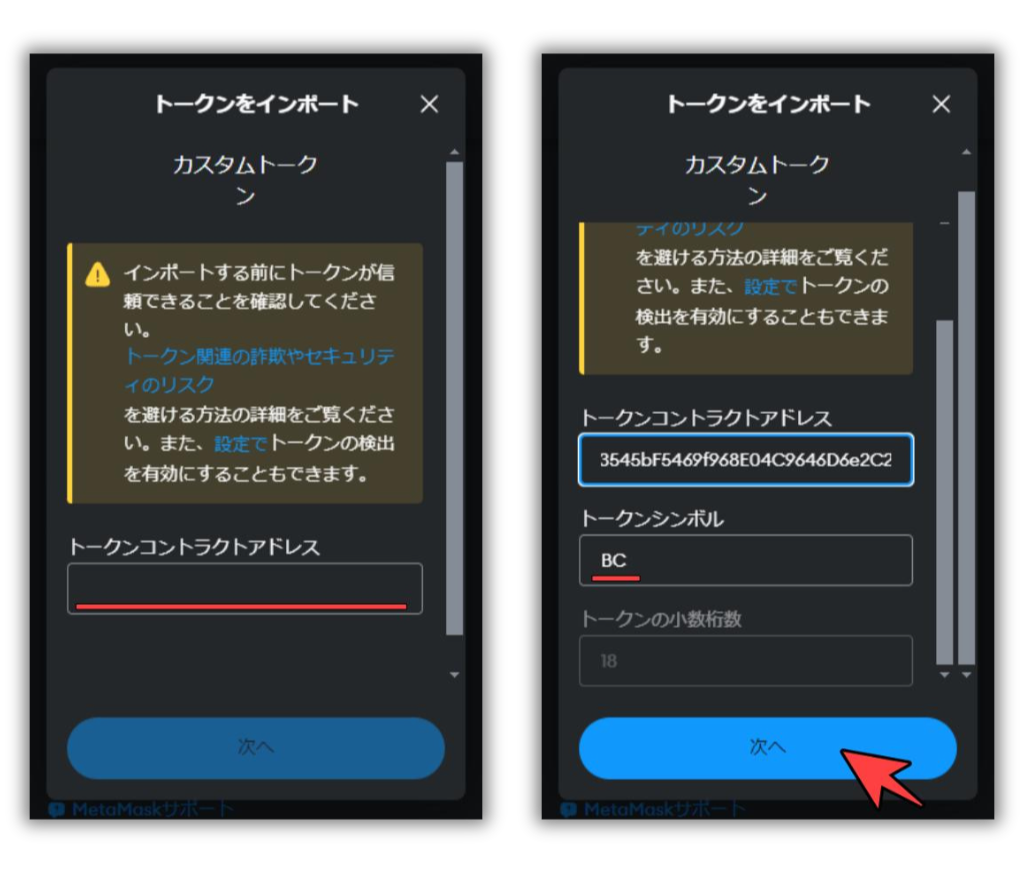
トークンコントラクトアドレスを入力画面が開きますので“トークンコントラクトアドレス”の項目に$BCトークンのコントラクトアドレスを貼付けましょう。
| $BC(Polygon) コントラクトアドレス | 0xFe049F59963545bF5469f968E04C9646D6e2C2c5 |
トークンシンボルが『BC』になっていることを確認して「次へ」を押します。
$BCトークンのコントラクトアドレスはライトペーパーから確認できます。
$BCトークン トケノミクス|ライトペーパー(外部リンク)
3.$BCトークン追加完了
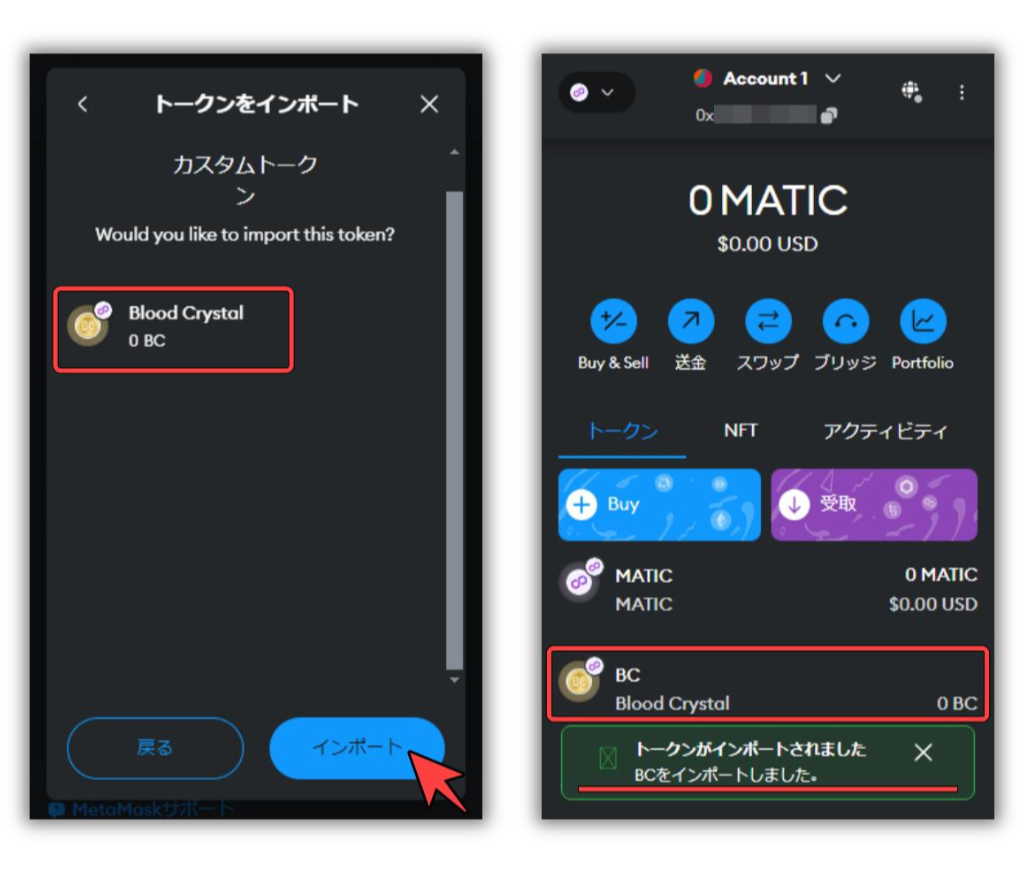
確認画面が表示されますので「インポート」を押してください。
Polygon Mainnetの初期画面に『BC(Blood Crystal)』が表示されたら$BCトークンのインポートは完了です。
$BCトークンを追加する方法を見る▼隠す▲
STEP2|$BCトークンをウォレットアカウントに移動

ゲーム内に保有している$BCトークンをMetaMaskへ送金するためには、$BCトークンをスペンディングアカウントからウォレットアカウントへ移動する必要があります。
すでに$BCトークンをウォレットアカウントに移動済みの方はSTEP3(MetaMaskへ$BC送金)へ進んでください。
$BCトークンをウォレットアカウントへ移動する手順は以下です。
1|ゲーム内ウォレットを開く
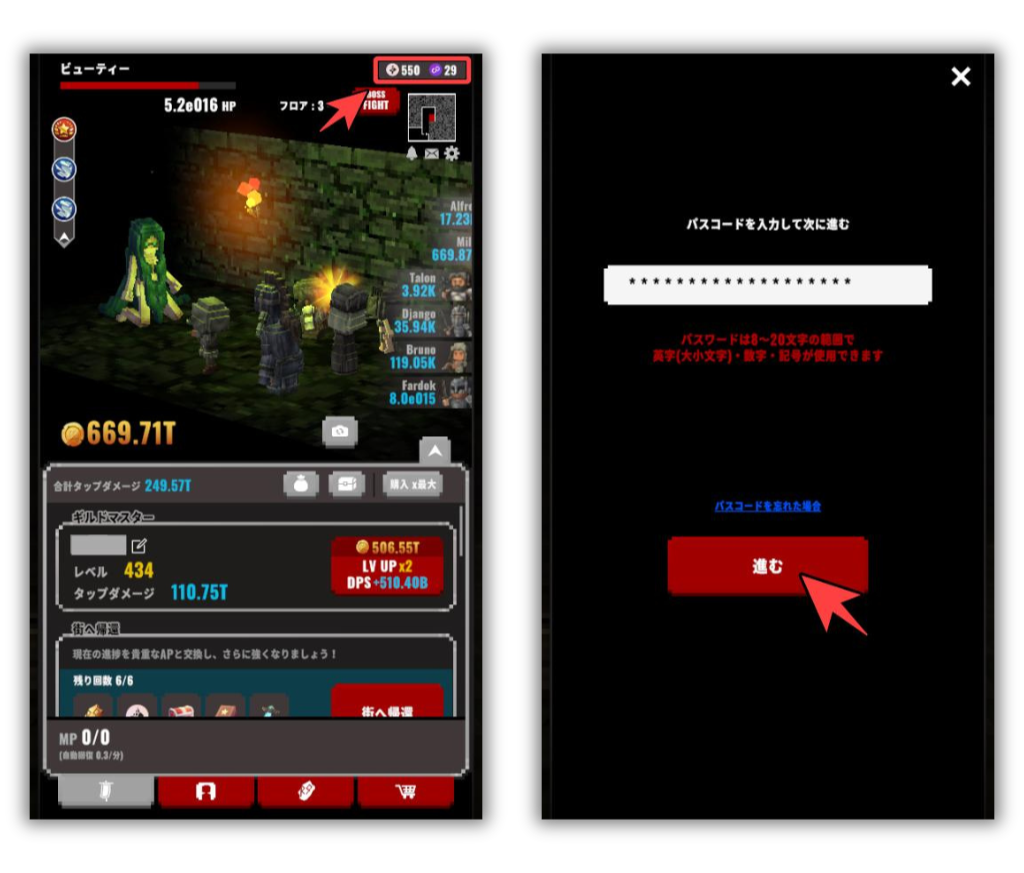
右上の『通貨アイコン「$BC/$MATIC保有数(の表示)」』を選択して、ゲーム内ウォレットを開きましょう。
ゲーム内ウォレット作成時に設定したパスワードを入力して「進む」を押します。
2|スペンディングアカウントで移動
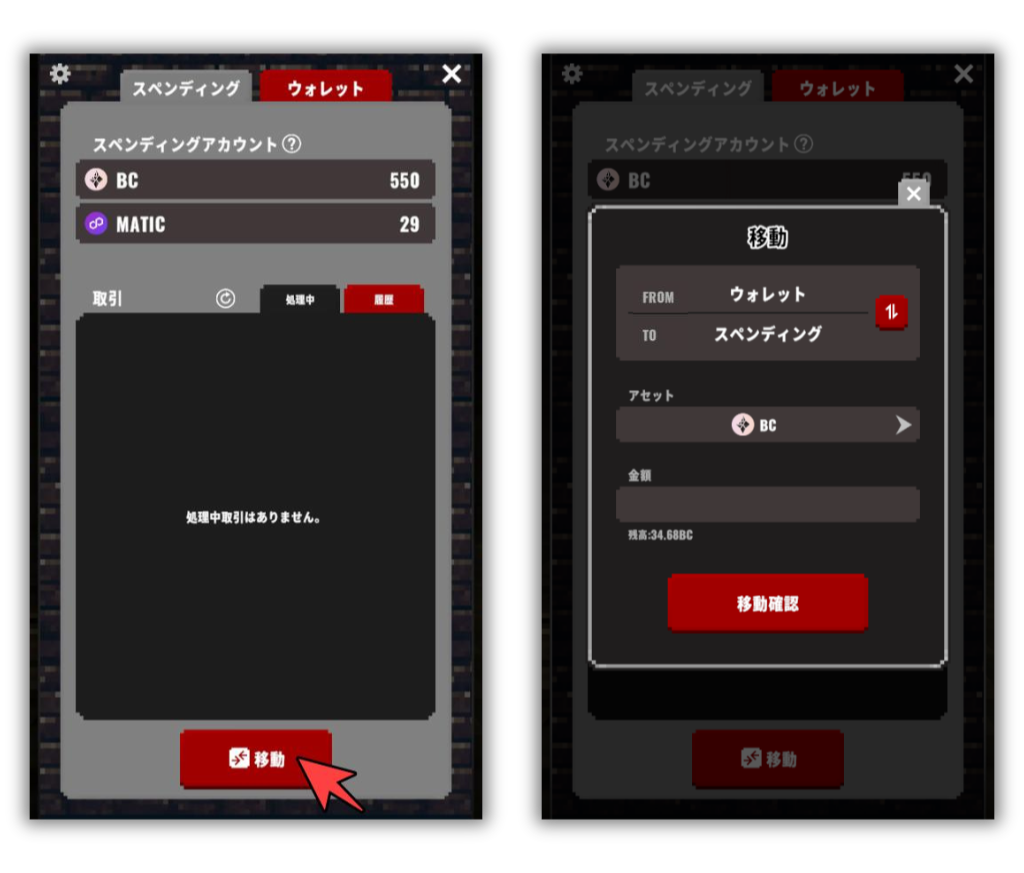
ゲーム内ウォレットを開いたら、左側にある“スペンディング”のタブを選択。「移動」を押しましょう。
3|移動するアセットを選択
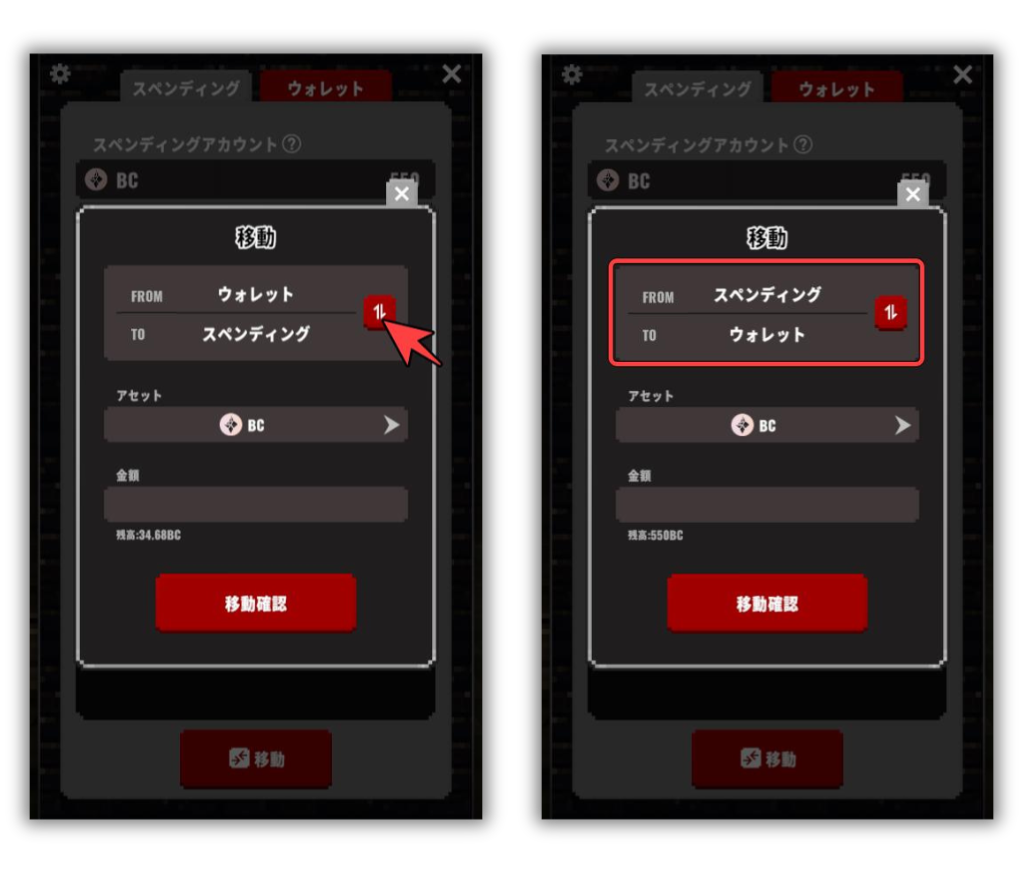
移動画面右上の切替ボタンで移動内容を『From「スペンディング」To「ウォレット」』にしましょう。
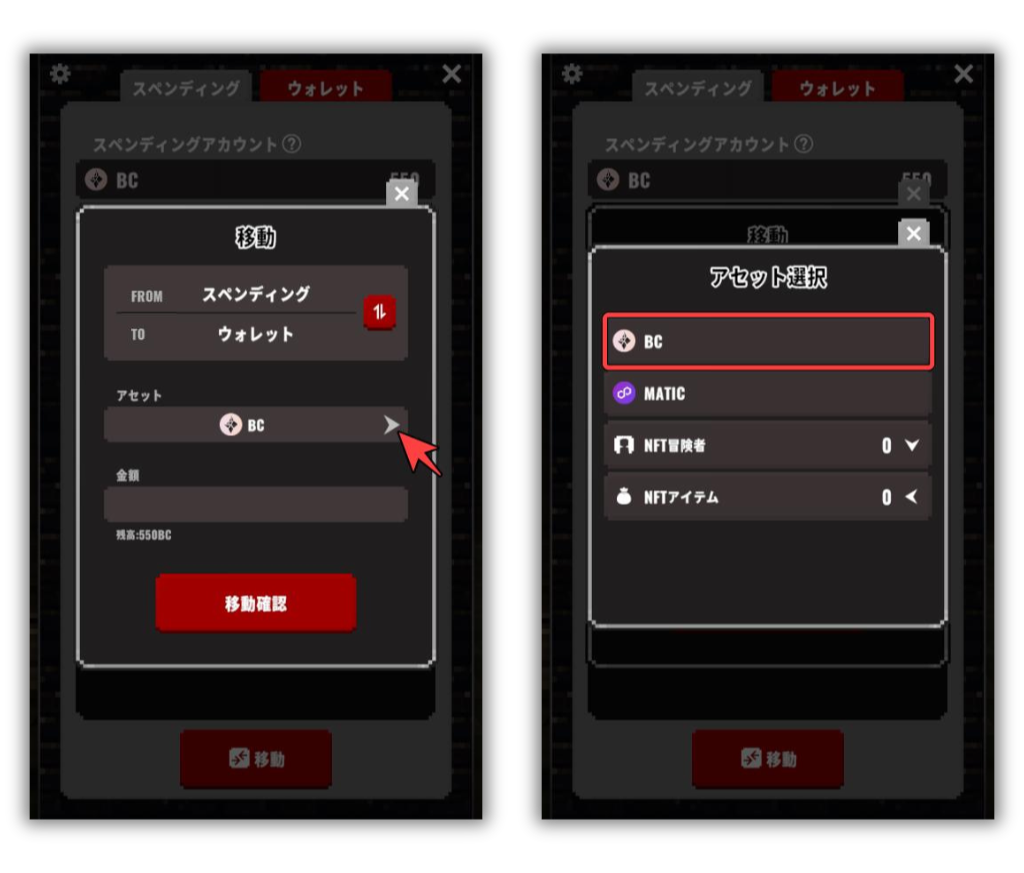
アセットの項目からウォレットから移動したいアセットを選択します。
今回は$BCトークンをスペンディングアカウントからウォレットアカウントに移動させるため、“BC”を選択。
4|$BCをウォレットアカウントに移動
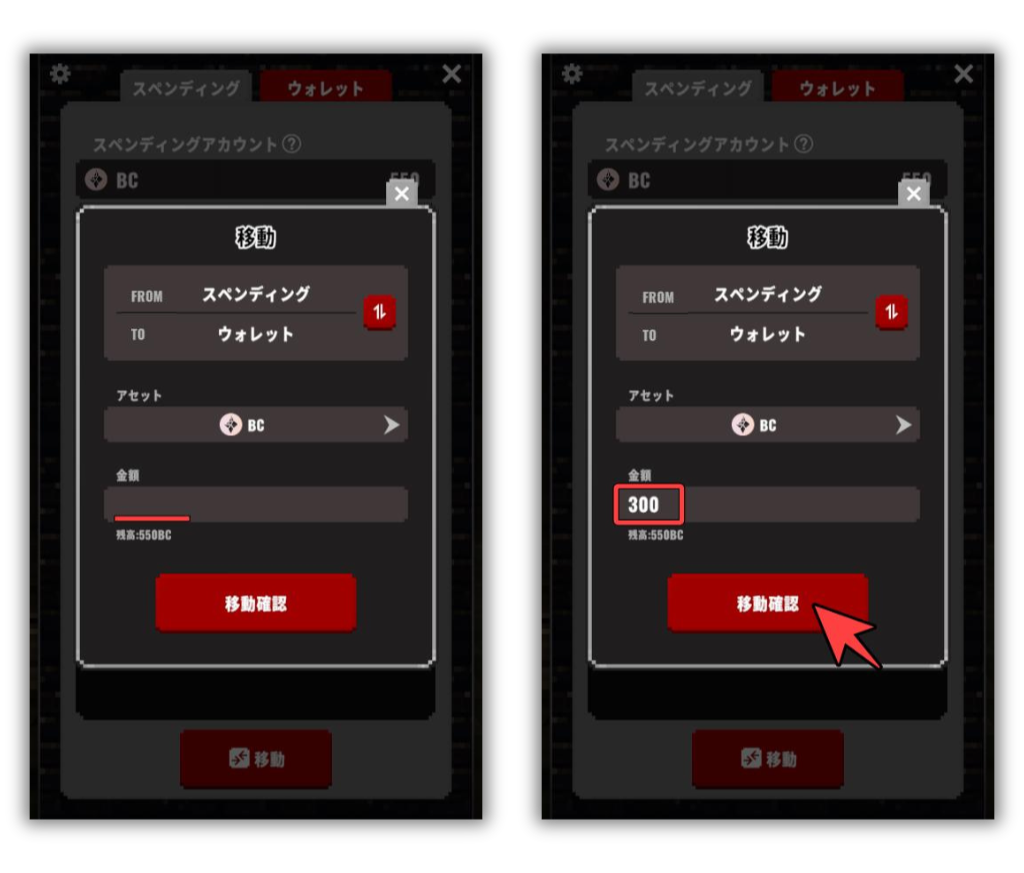
移動するアセットが“BC”になっていることを確認したら、移動したい$BCトークンの数量を入力しましょう。
「移動確認」を押します。
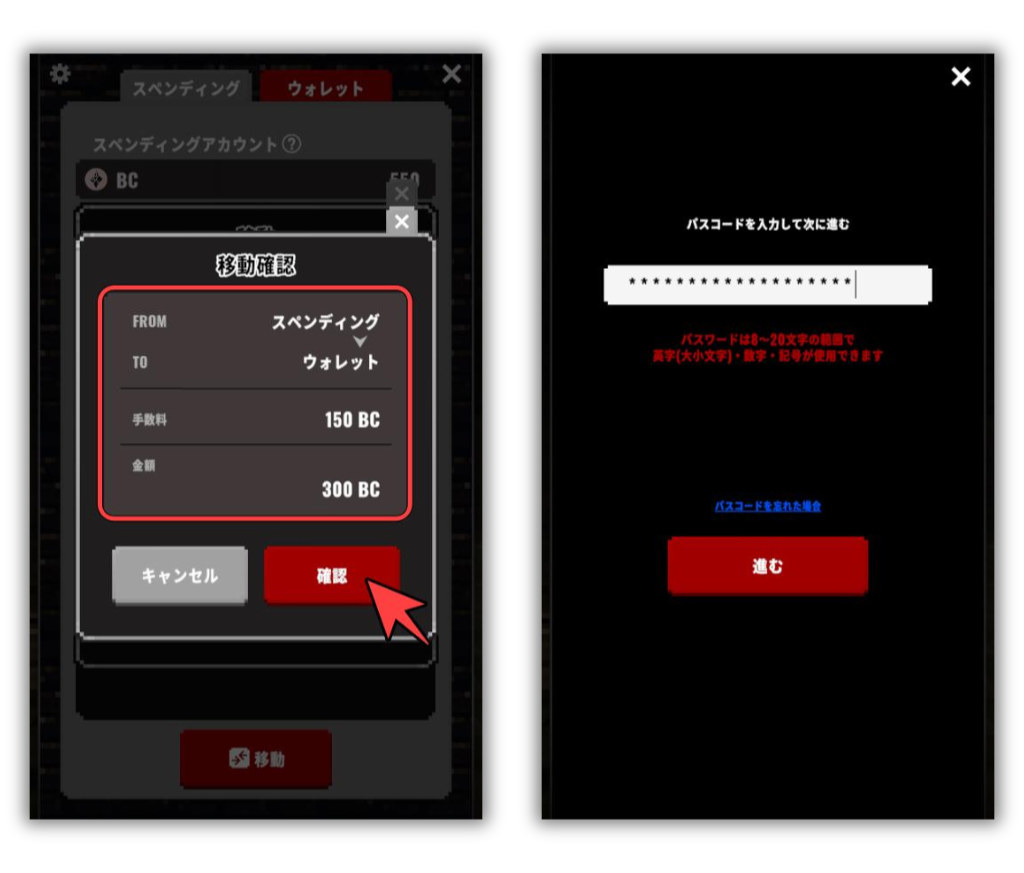
ウォレットアカウントに移動する数量と手数料を確認して「確認」を押します。
パスコードの入力ページが開くのでゲーム内ウォレット作成時に設定したパスワードを入力してください。
移動手数料について
ウォレットアカウントへの移動には手数料として追加の$BCトークンが必要です。
手数料は出金額によって変動します。キャンペーン等による一時的な変更もありますので、手数料の詳細はライトペーパーを参考にしてください。
【エクウィズ】ライトペーパー出金・出庫(外部リンク)
5|移動した$BCを確認
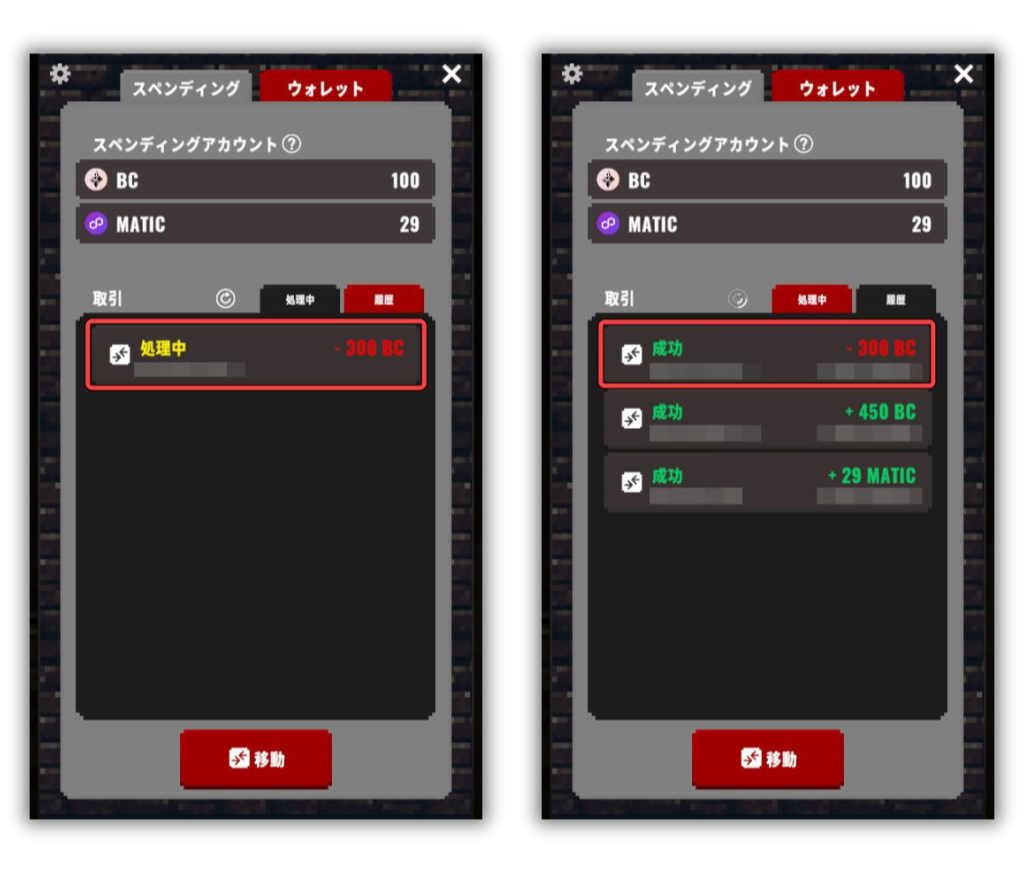
パスコードを入力するとゲーム内ウォレットの“スペンディングアカウント”が表示。取引の項目からウォレットアカウントへ移動する処理状況を確認できます。
処理が完了したウォレットアカウントへの移動履歴は取引項目の「履歴」から確認できます。
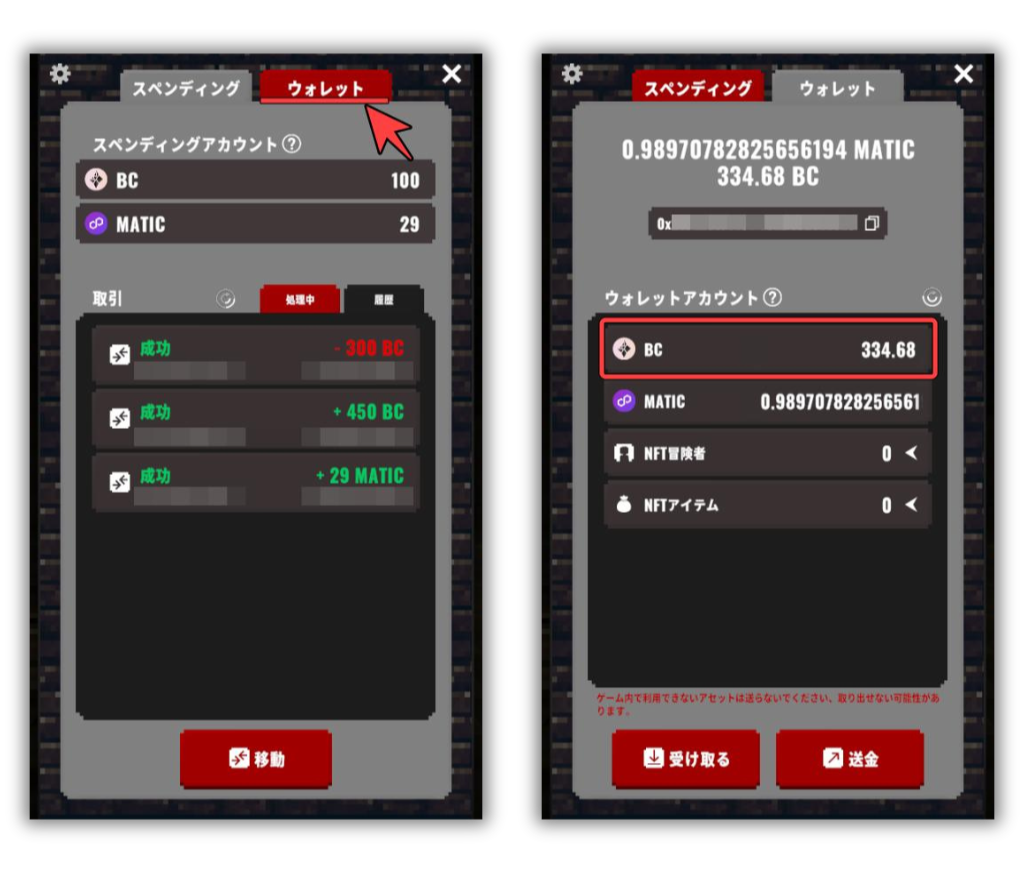
右側にある“ウォレット”のタブを選択して移動された$BCトークンを確認しましょう。
STEP3|MetaMaskに$BCトークンを送金
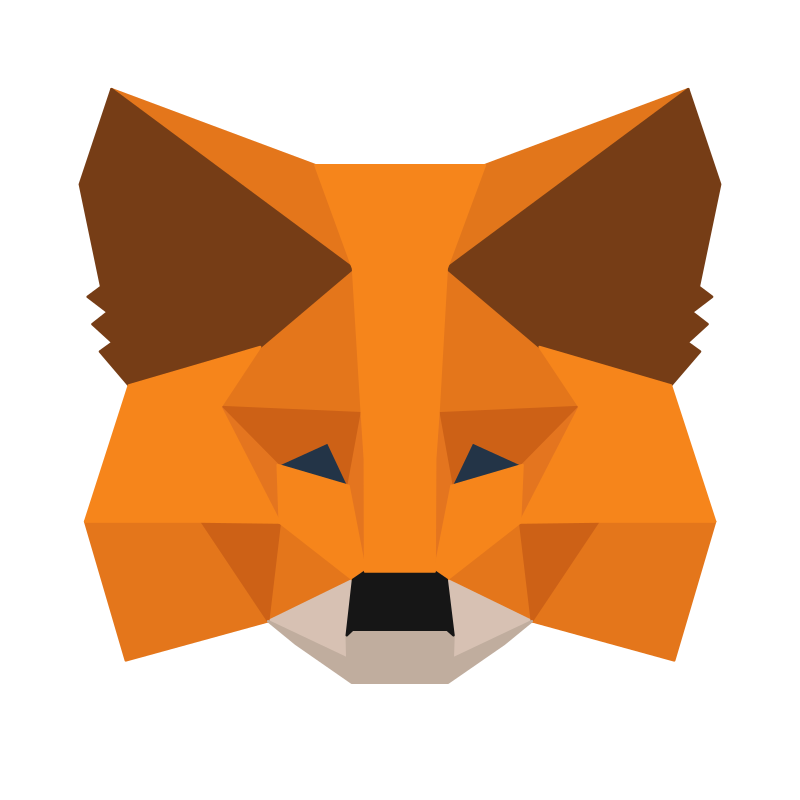
ウォレットアカウントへ$BCトークンを移動させたら続けてMetaMaskへ$BCトークンを送金します。
エクウィズにMetaMaskをインポートしてプレイされている方はSTEP4(MEXCに$BCトークンを送金)へ進んでください。
MetaMaskへ$BCトークンを送金する手順は以下です。
MetaMaskに$BCトークンを送金
1|送金するアセットを選択
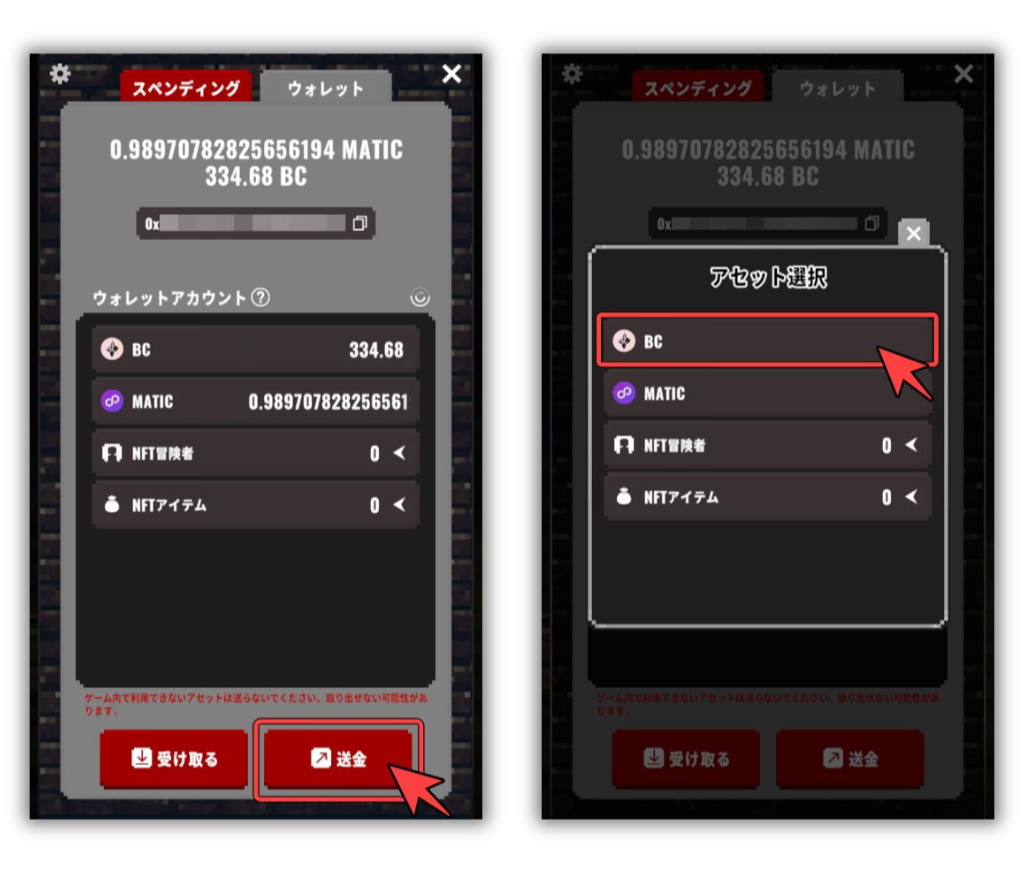
ゲーム内ウォレットでウォレットアカウントを開き、「送金」を押します。
アセット選択の項目から「BC」を選択してください。
2|ウォレットアドレスを貼付
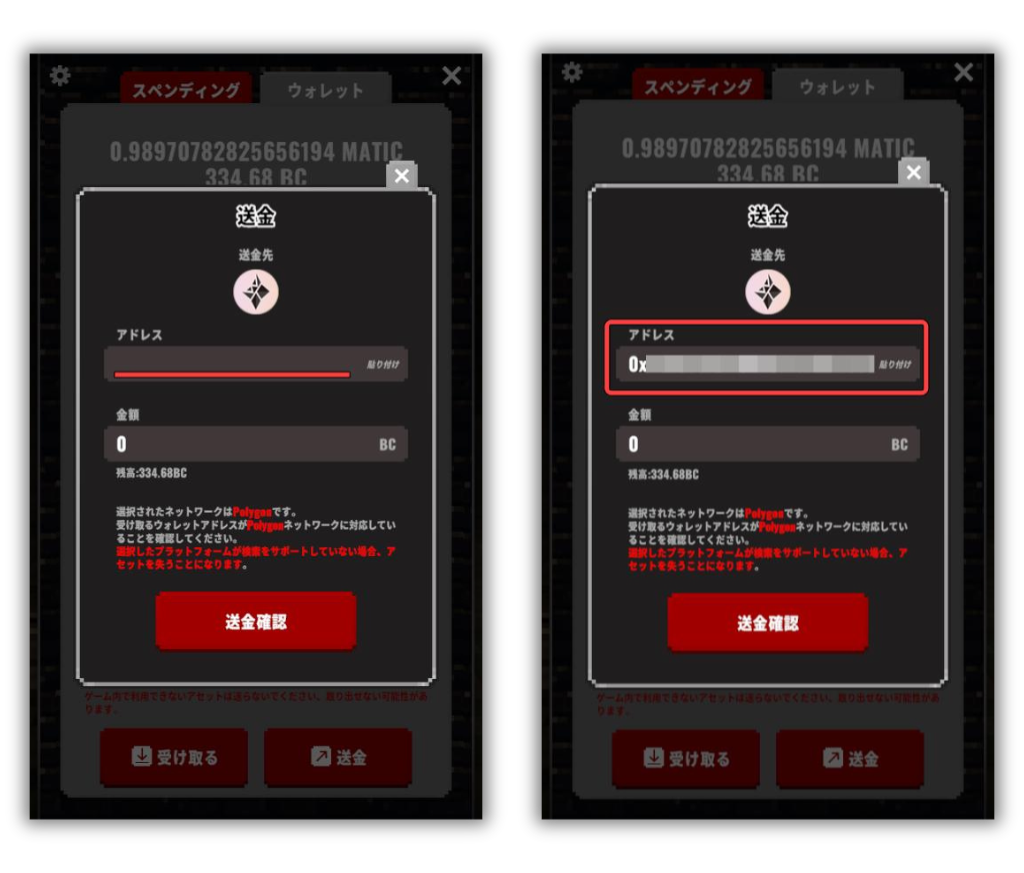
送金のポップアップが開いたらアドレスの項目にMetaMaskからコピーしたウォレットアドレスを貼付けます。
3|送金する$BC数量を指定
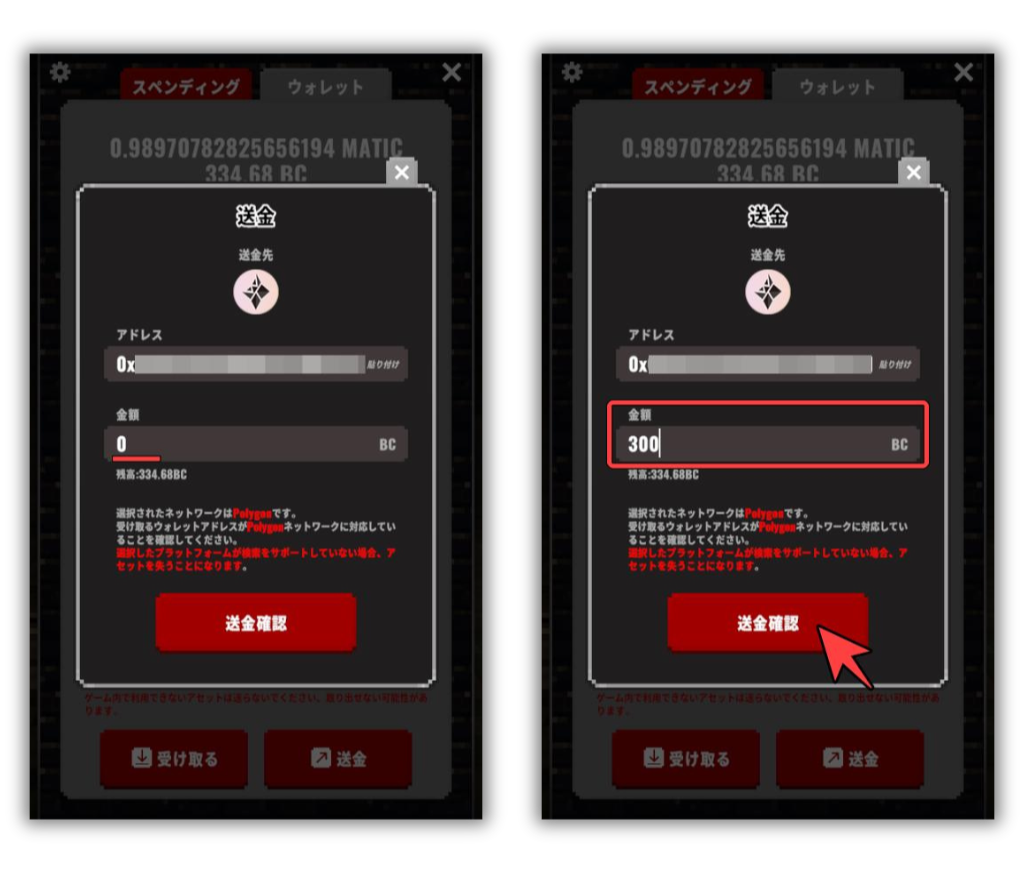
MetaMaskに送金したい$BCトークン数量を入力して「送金確認」を押します。
4|$BCをMetaMaskに送金
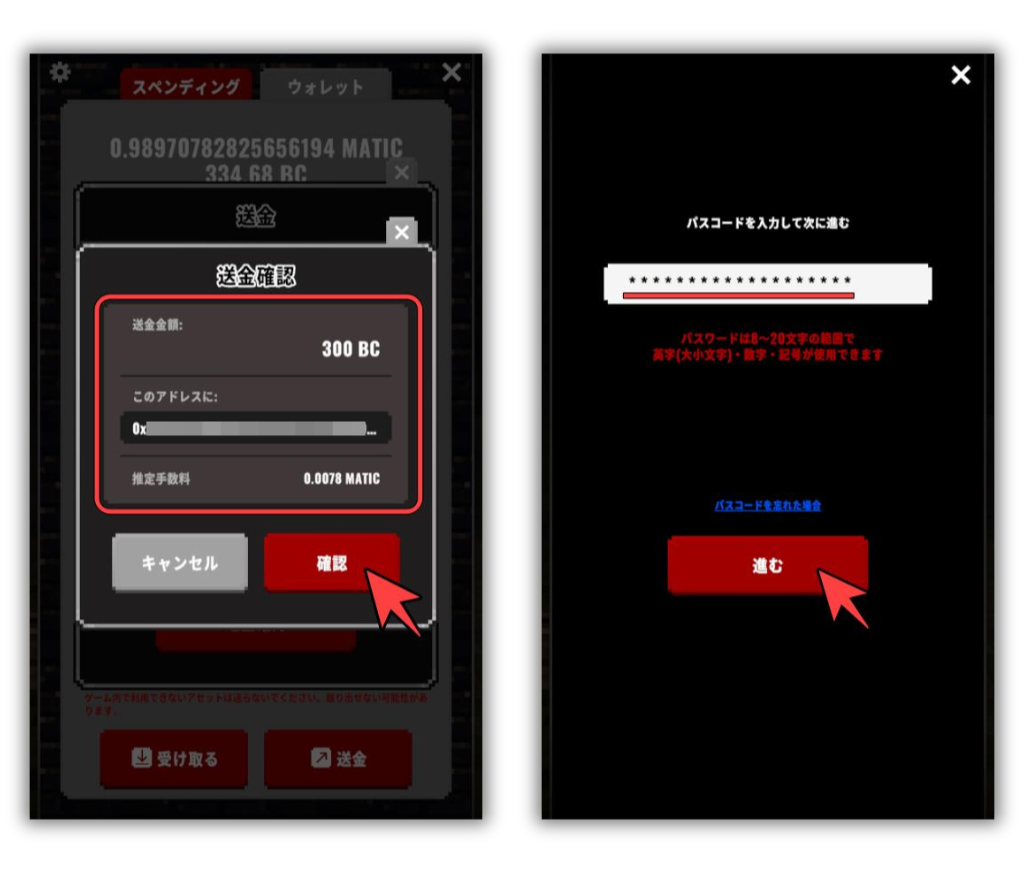
送金する$BCトークン数量と手数料(ガス代)を確認して「確認」を押してください。
パスコードの入力ページが開くのでゲーム内ウォレット作成時に設定したパスワードを入力し、「進む」を押してください。
$BCトークンの送金はPolygonネットワークで行われます。送金する際はガス代としてMATIC(ポリゴン)が必要です。
ガス代とは?
ブロックチェーン上で取引をする時に必要となる手数料のようなもの。ポリゴンチェーンの場合は、ガス代としてMATICが必要です。
関連記事
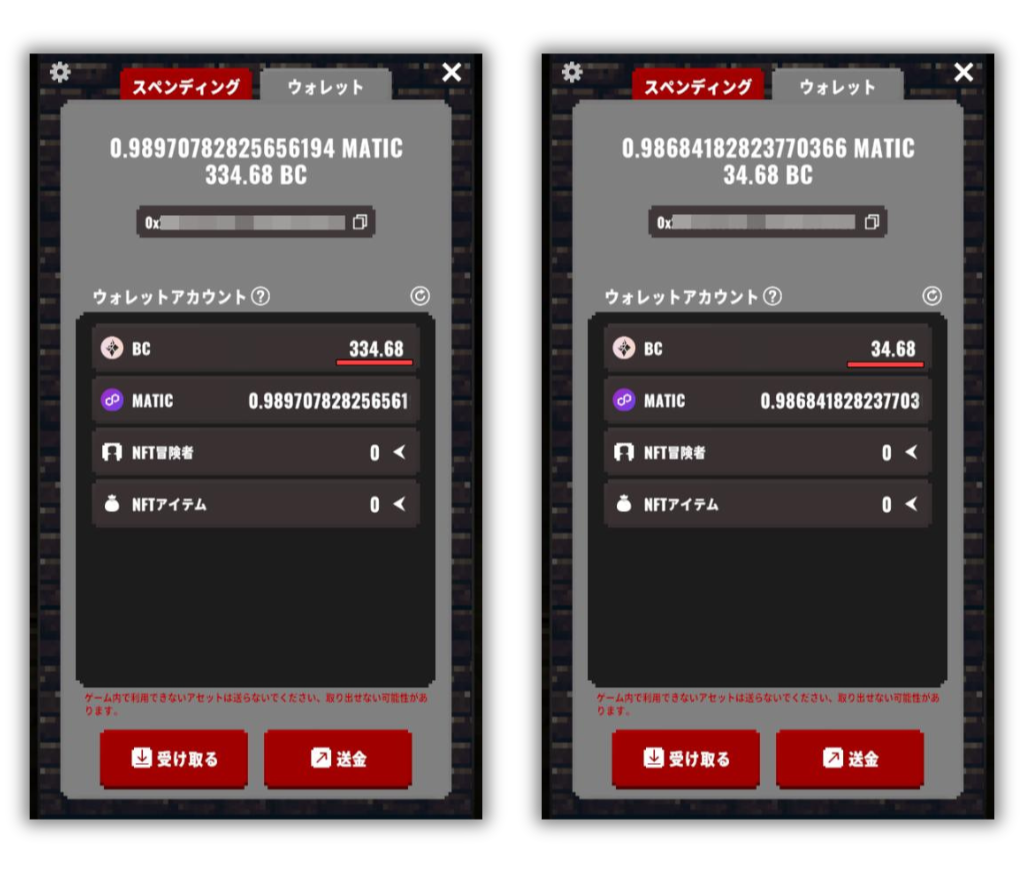
パスコードを入力するとウォレットアカウントの画面に戻ります。
MetaMaskへの送金が完了すると$BCトークン数量に反映されます。
5|MetaMaskで着金した$BCを確認
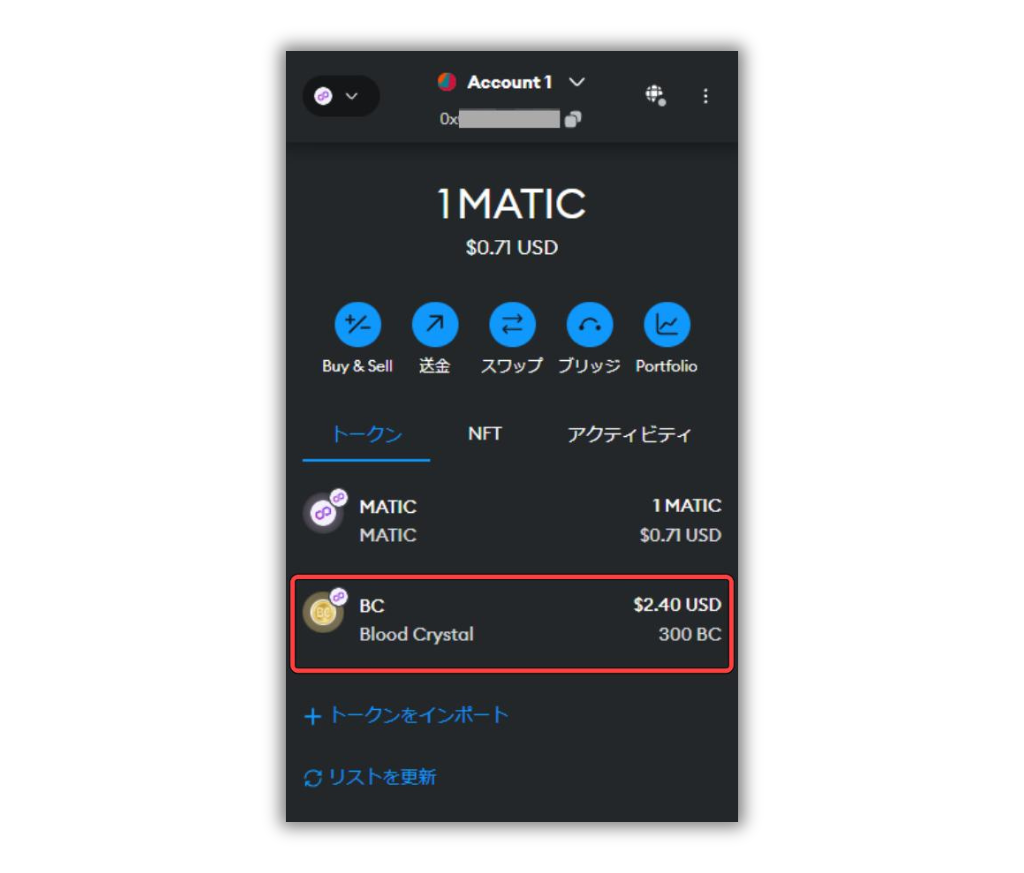
送金が完了したら送金先のMetaMaskを開き、“Polygon Mainnet”で$BCトークンの着金を確認しましょう。
$BCトークンが表示されていない場合はMetaMaskに$BCトークンのインポートを行ってください。
STEP4|MEXCに$BCトークンを送金
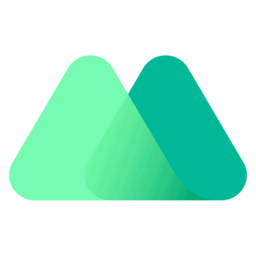
$BCトークンをMetaMaskに送金できたら、$BCトークンをMEXCに送金しましょう。
海外取引所であるMEXCはエクウィズで使用されているPolygonネットワークのまま$BCトークンを送金できます。
MEXCに$BCトークンを送金
MEXCを口座開設する方法はこちらに記事を参考にしてください。
関連記事
1|MEXCの$BC入金アドレスをコピー
まずはMEXCで$BCトークン入金用のアドレスを確認します。
MEXCのアプリにログインしましょう。
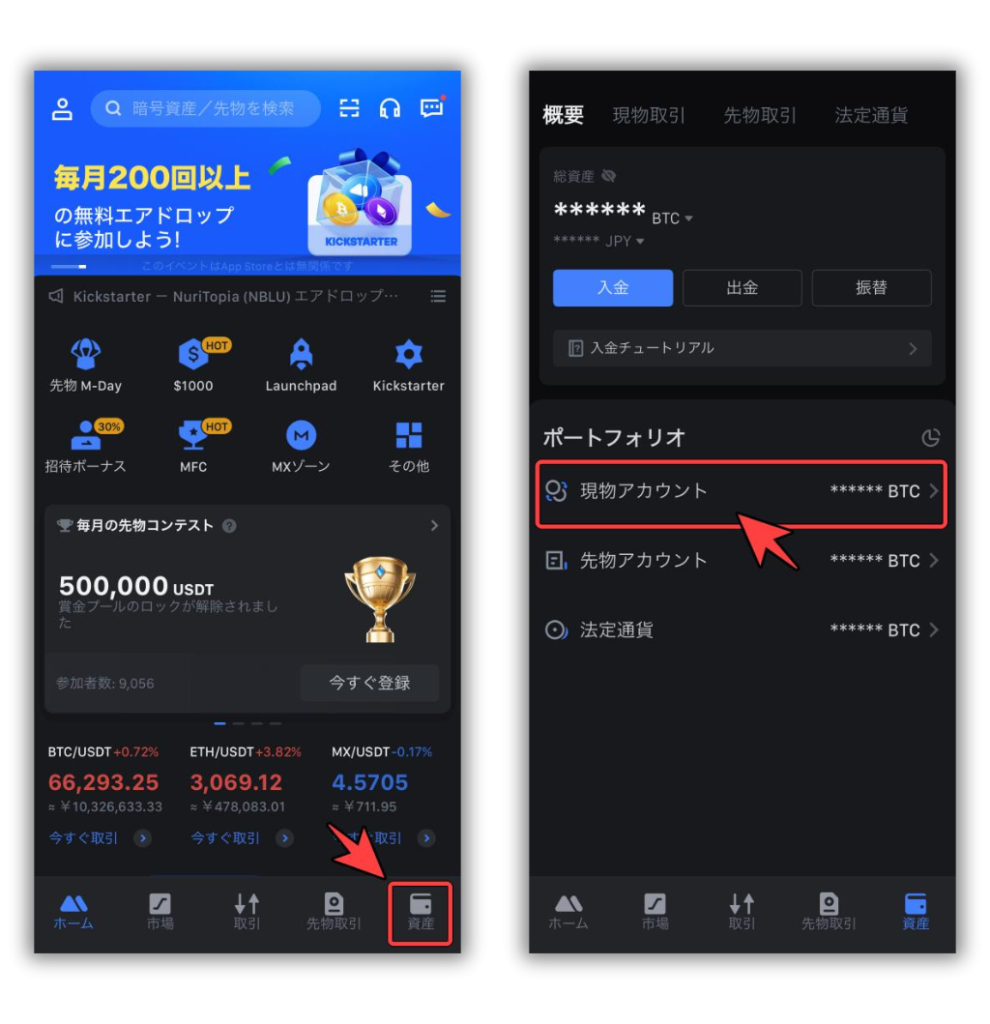
アプリ画面左下の『資産』項目から「現物アカウント」を選択してください。
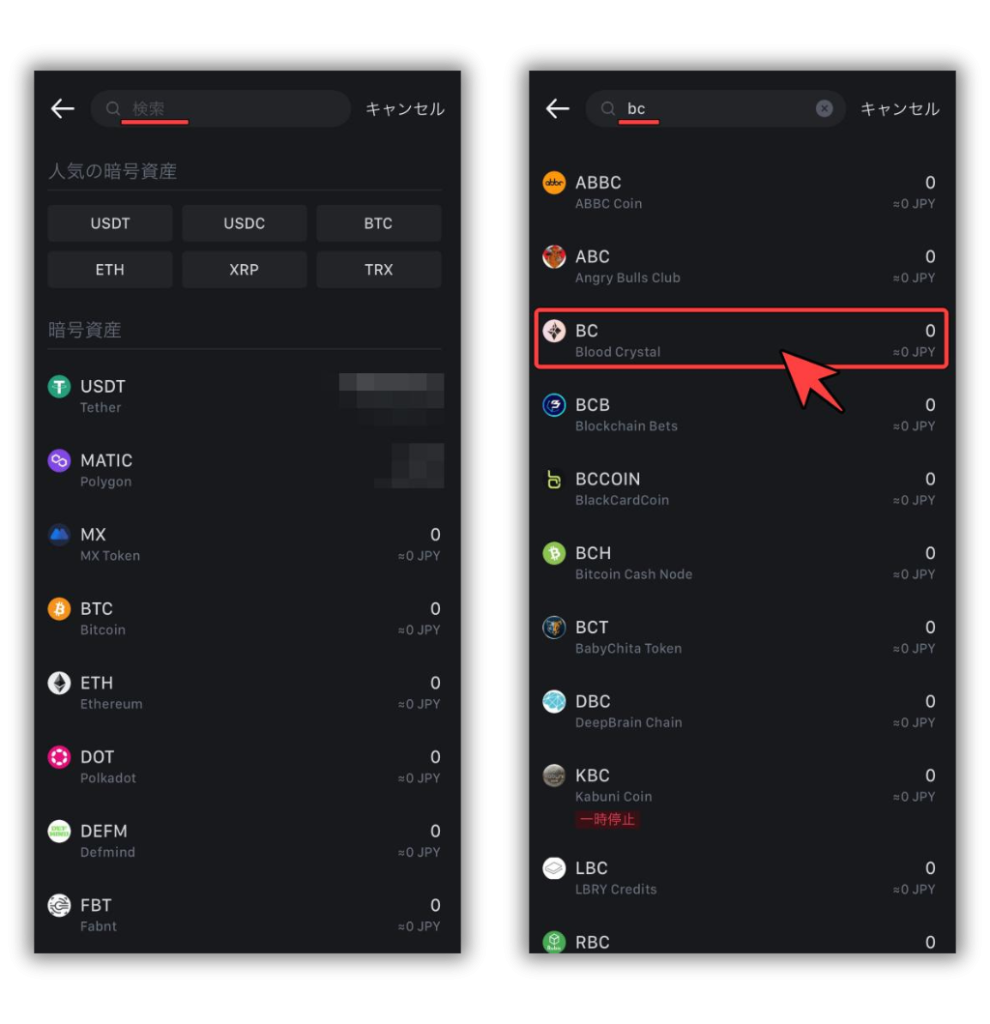
通貨検索画面が開きますので検索窓に“BC”と入力して、「BC(Blood Crystal)」を選択しましょう。
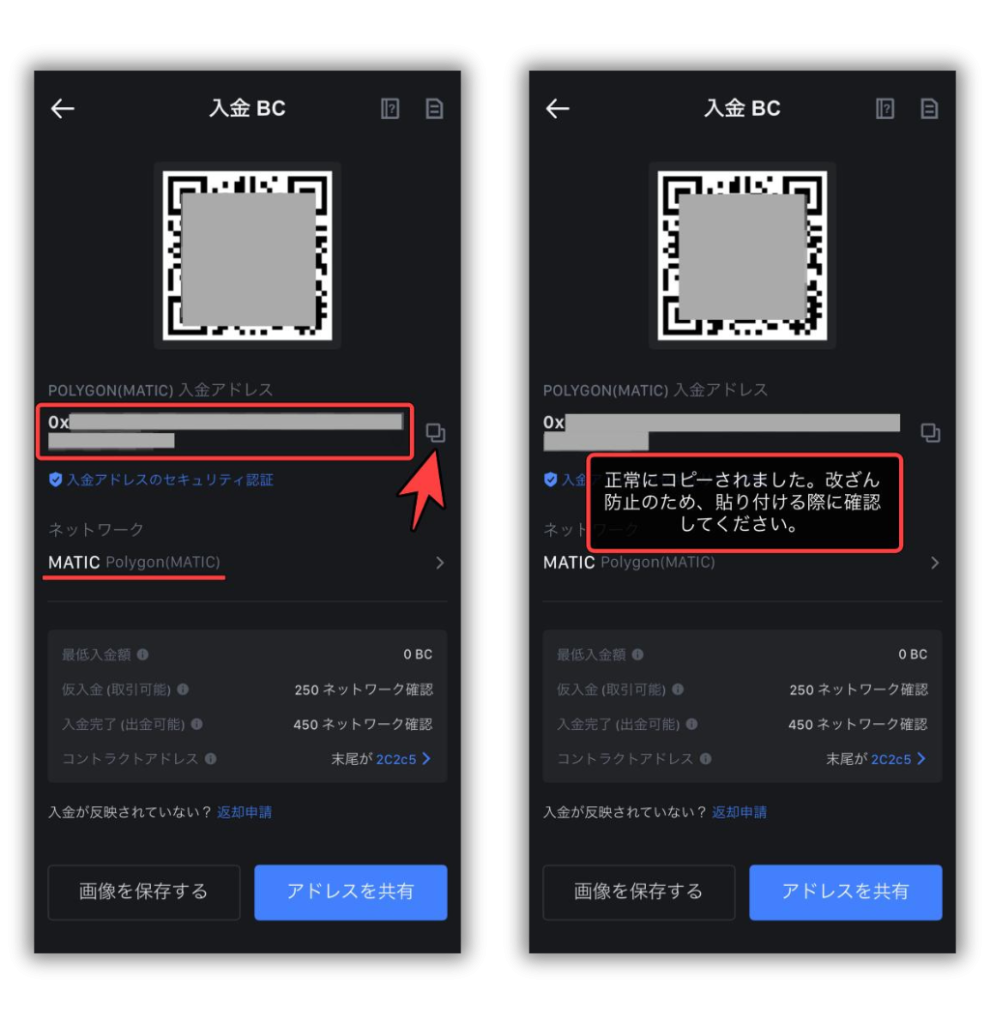
$BCトークンの入金アドレス[POLYGON(MATIC)入金アドレス]が表示されます。
コピーボタンを利用して入金アドレスをコピーしましょう。必ずネットワークが『Polygon(MATIC)』になっていることを確認してください。
2|MetaMaskで$BCを選択
続けて、MetaMaskから$BCトークンを送金します。
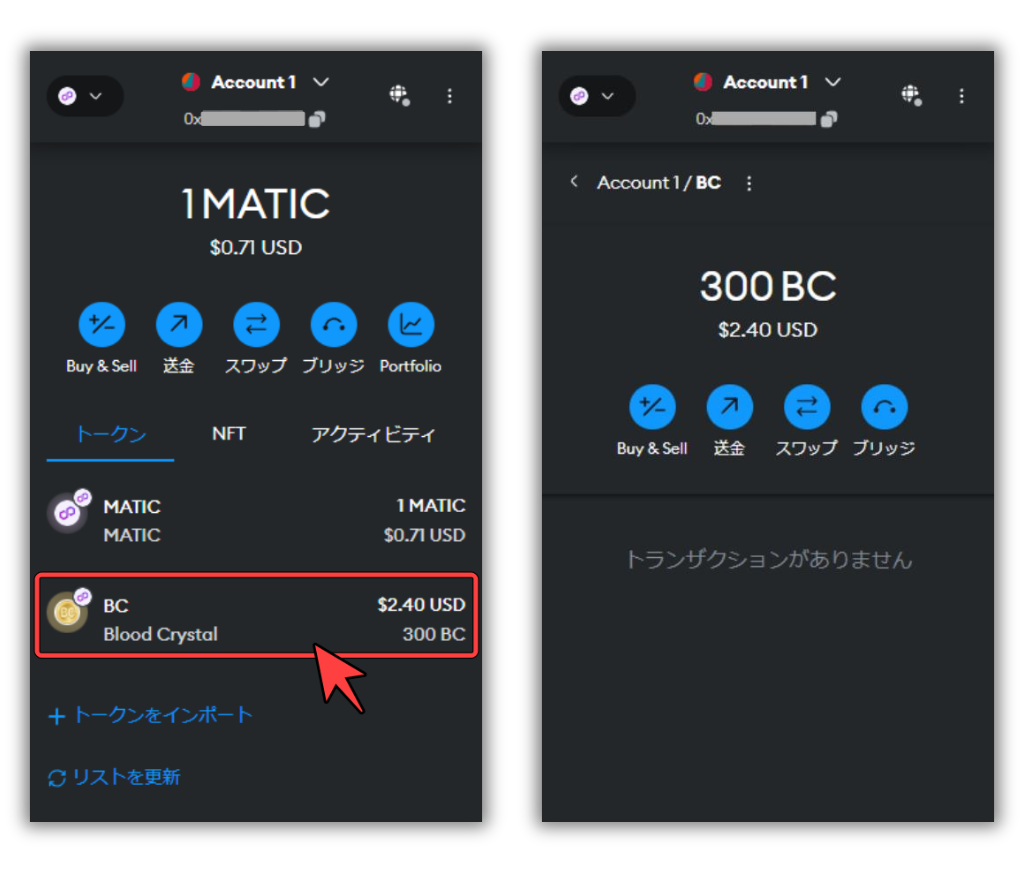
MetaMaskのネットワークを“Polygon Mainnet”に切替したら、$BCトークンを選択します。
Polygonネットワークで$BCトークンを送金する際にはガス代としてMATIC(ポリゴン)が必要です。
ガス代とは?
ブロックチェーン上で取引をする時に必要となる手数料のようなもの。ポリゴンチェーンの場合は、ガス代としてMATICが必要です。
関連記事
3|MEXCの$BC入金アドレスを貼付け
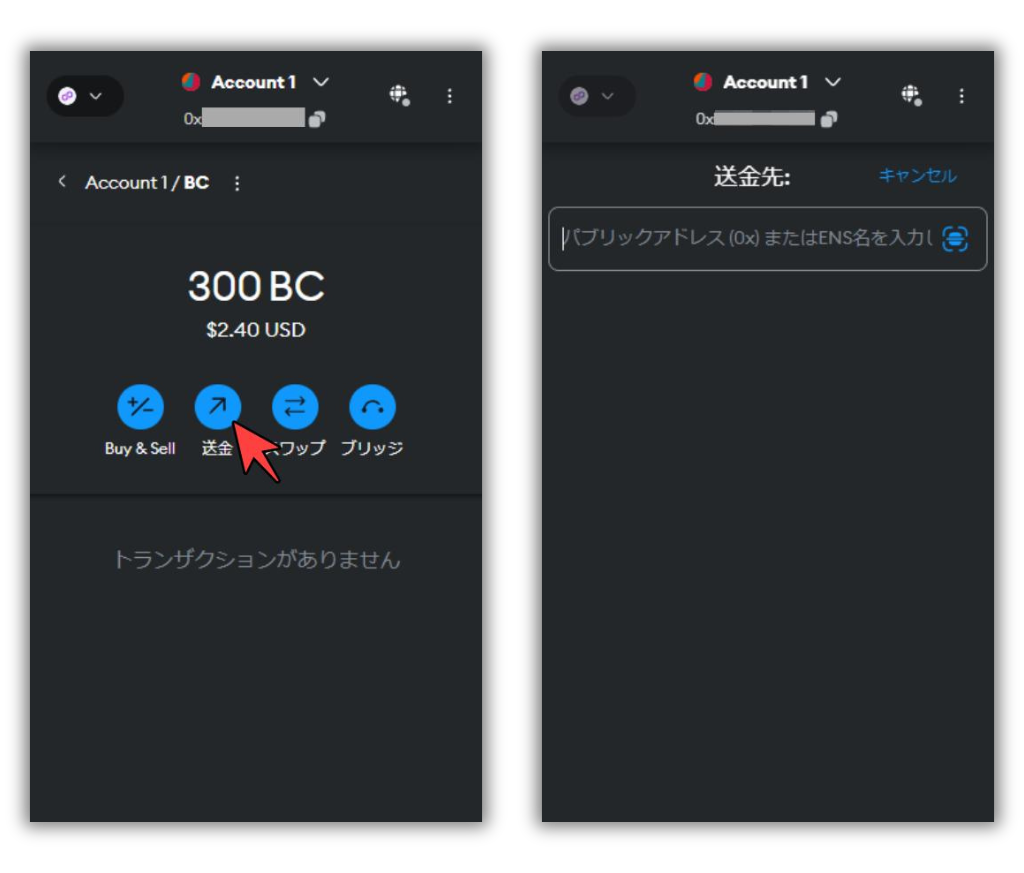
$BCトークンのページが開くので「送金」を選択します。
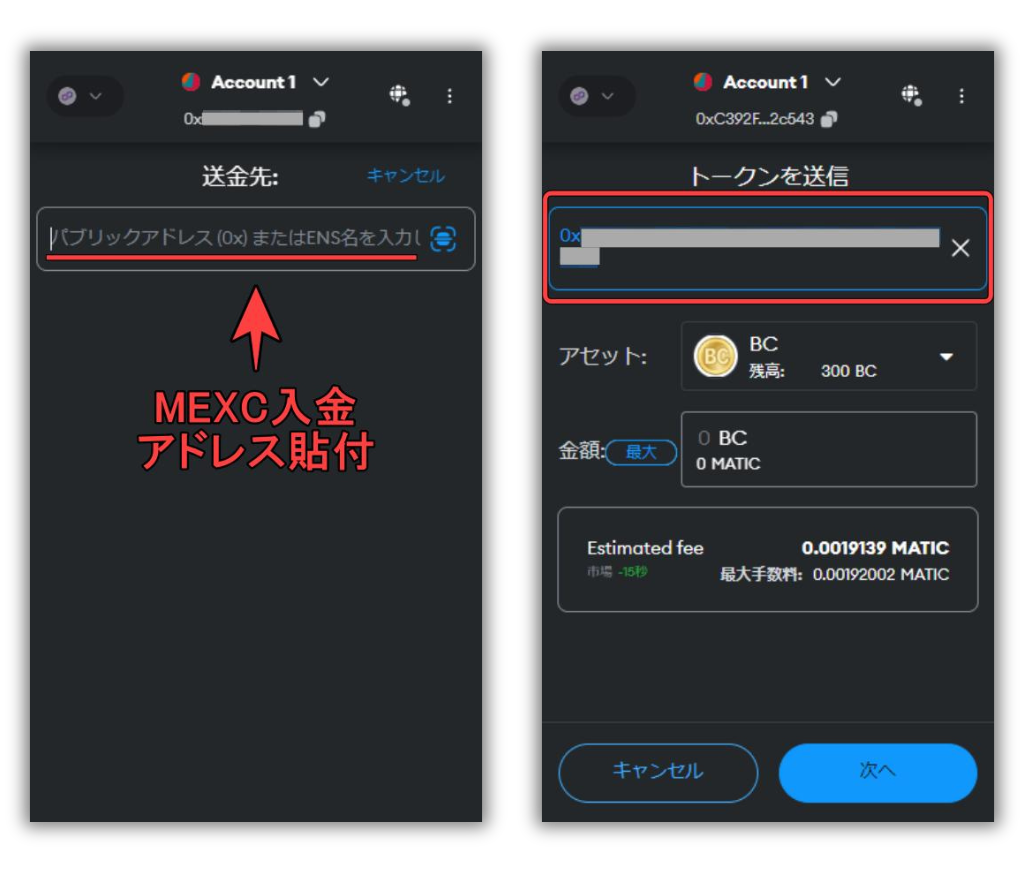
先ほどコピーしたMEXCの$BCトークン入金用のアドレスを貼付けましょう。
4|$BCをMEXCに送金
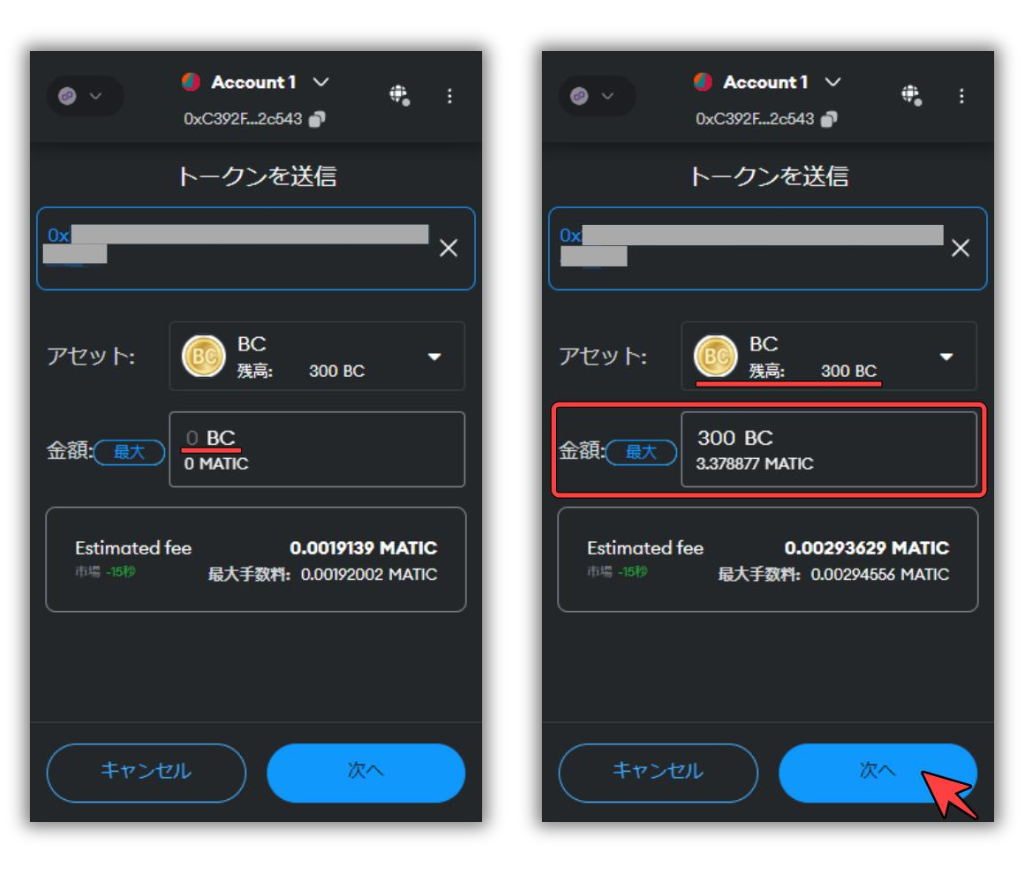
続けて、送金したい$BCトークンの数量を入力してください。
通貨が“BC”になっていることを確認して「次へ」を押します。
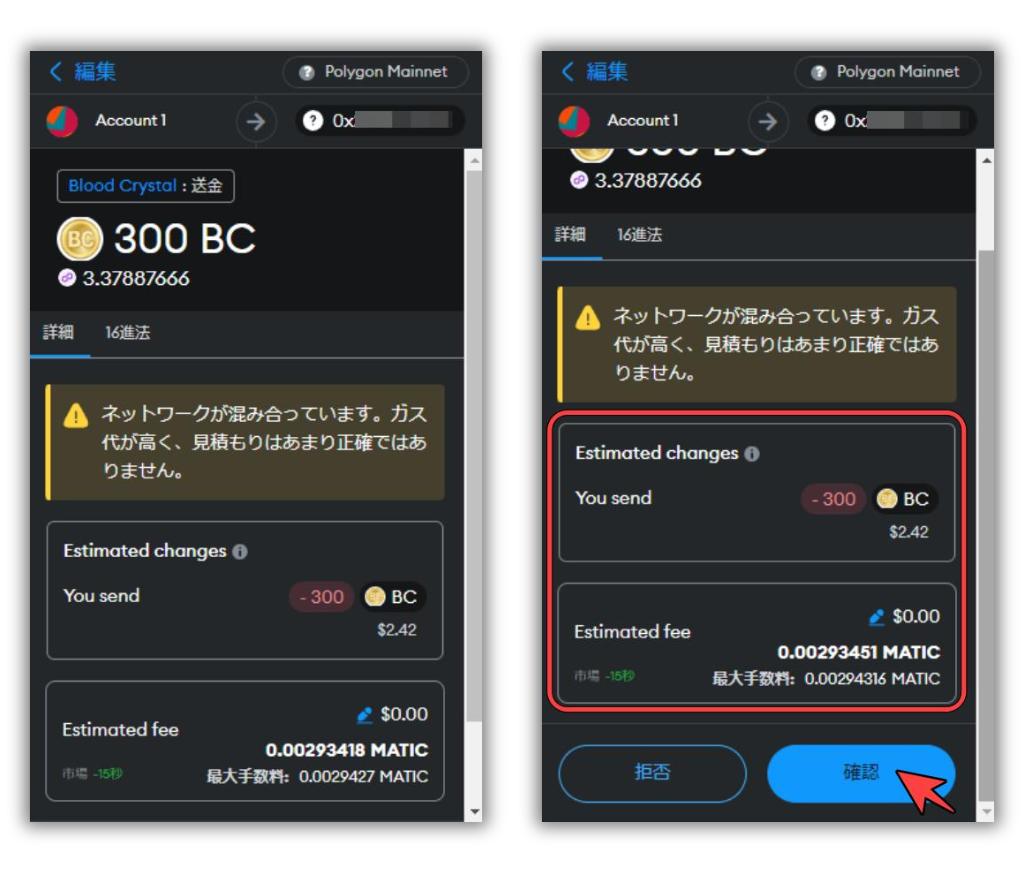
送金する$BCトークンの数量とガス代を確認して「確認」を押してください。
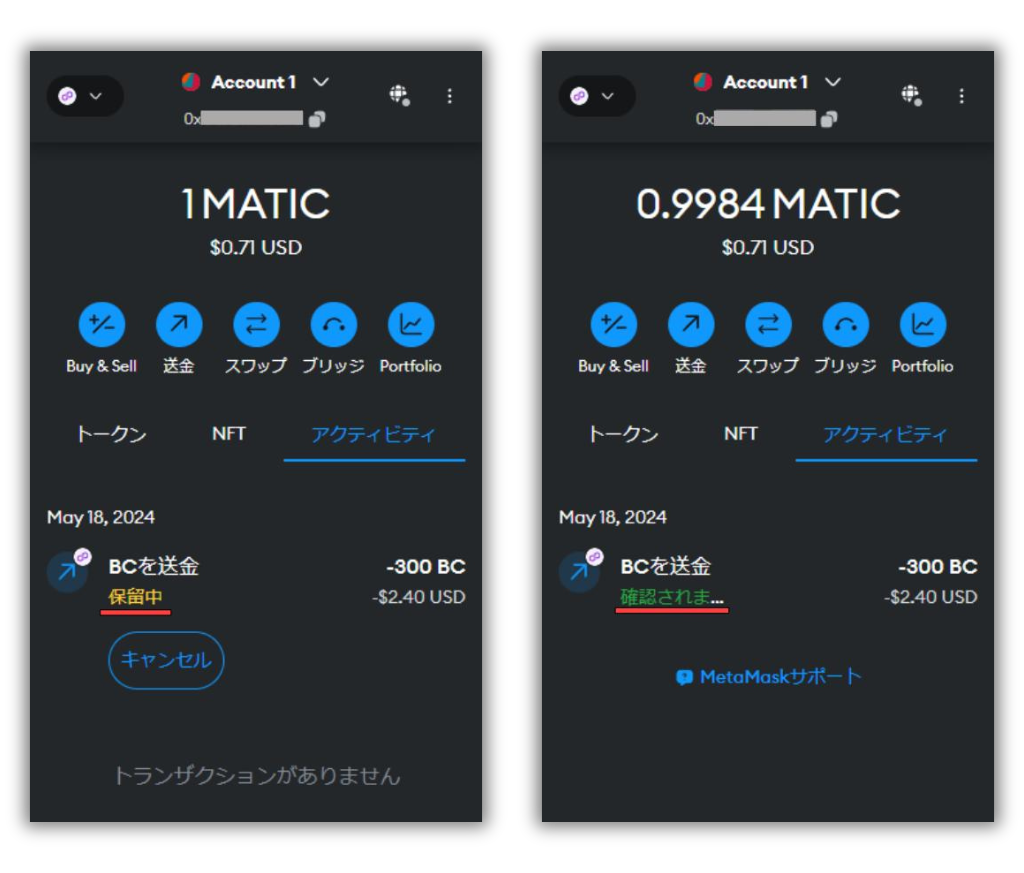
$BCトークンの送金アクティビティが“保留中”から“確認されました”に切り替わったら送金完了です。
5|MEXCに着金した$BCを確認
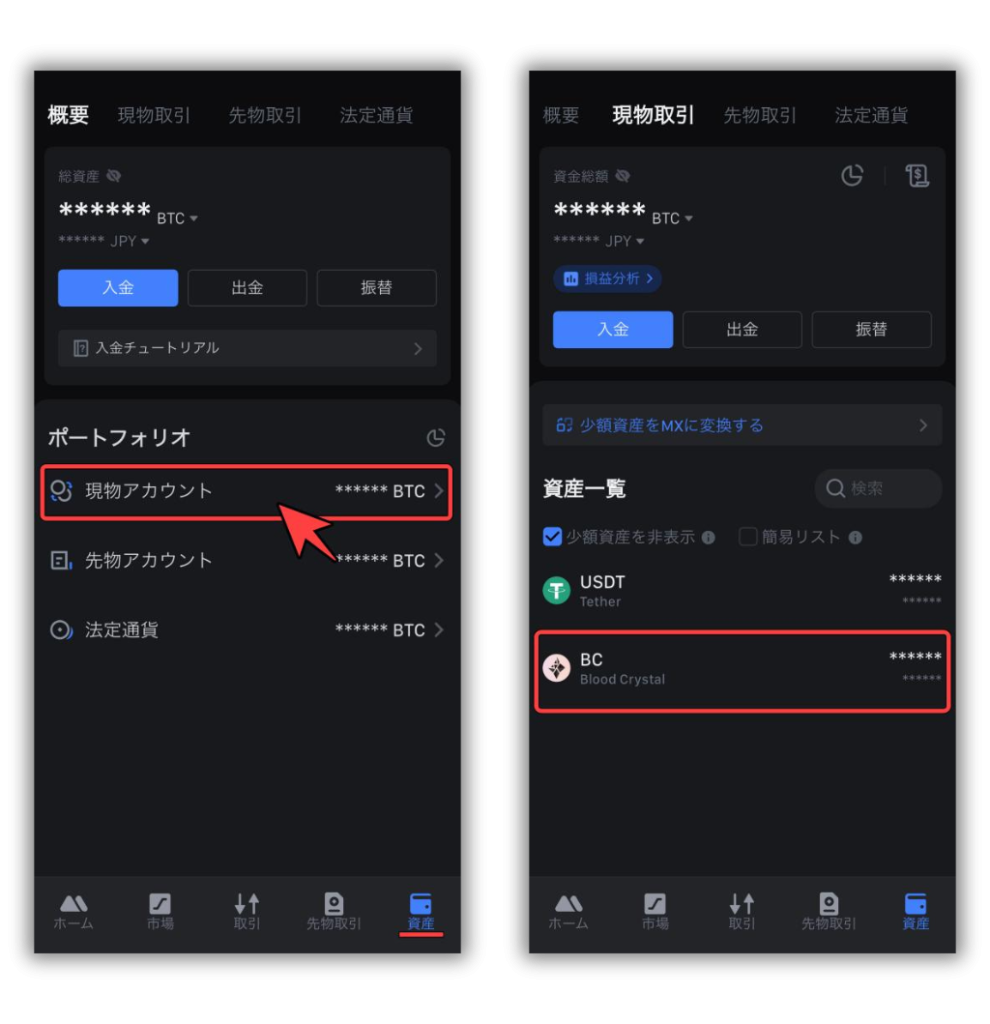
MEXCアプリを開いて着金した$BCトークンを確認しましょう。
着金した$BCトークンは『資産』項目の現物アカウントから確認できます。
リンク一覧
©Drecom Co., Ltd. “Wizardry” is a trademark of Drecom Co., Ltd. | Published by ZEAL NOVA DMCC
当サイト上で使用しているゲーム画像の著作権および商標権、その他知的財産権は、当該コンテンツの提供元に帰属します。
































